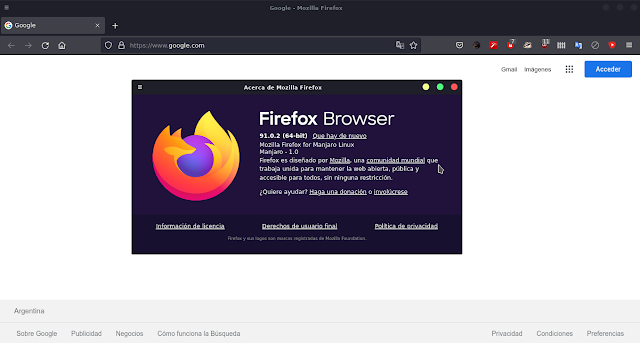lunes, 6 de diciembre de 2021
Elza navegador web : Navegador multiplataforma y destinado a la seguridad
miércoles, 10 de noviembre de 2021
Skin para gimp 2.10 para que tome la apariencia de Photoshop
Skin para Gimp 2.10 para que tome la apariencia de Photoshop
miércoles, 27 de octubre de 2021
Eliminar XFCE de manjaro Linux e instalar escritorio Plasma
Eliminar XFCE de manjaro Linux e instalar escritorio Plasma
Ahora instalamos lo básico como es el tema del capturador de pantalla la de las imágenes , la consola de plasma , el gestor de archivos , los agregados a la barra para que muestre correctamente los elementos.
lunes, 25 de octubre de 2021
Proton VPN (manjaro linux)
Proton VPN (manjaro Linux)
domingo, 10 de octubre de 2021
Quitar el eco y ruidos del micrófono y habilitar el sonido envolvente en linux
Quitar el eco y ruidos del micrófono y habilitar el sonido envolvente
Seguramente llegaste porque estas desesperadamente buscando una solución para mejorar el audio de tu distribución GNU/Linux la cual podría escucharse aun mejor el audio y hasta cancelar el ruido junto con el eco automáticamente sin tocar nada independiente de los que uses para grabar o por ejemplo cuando hablas por discord. El sonido envolvente se puede activar de una manera muy rápida y sencilla en GNU/Linux haciendo el uso de la terminal junto con unos comando , copiando y pegando algunos y por último modificar algunos parámetros los cuales por defecto están desactivados para que el usuario decida activarlo manualmente....
Quitar el eco y ruidos del micrófono :
Habilitar el sonido envolvente (3D)
lunes, 4 de octubre de 2021
Element Secure Messenger , alternativa a telegram , whatsapp , signal
Element Secure Messenger , alternativa a telegram , whatsapp , signal
Instalación en GNU/Linux
Instalar Chaotic AUR en ArchLinux y derivadas
Instalar Chaotic AUR en ArchLinux y derivadas
jueves, 30 de septiembre de 2021
Administrador de descargas para linux y alternativa gratis a IDM (7.2.11)
Administrador de descargas para linux y alternativa gratis a IDM
miércoles, 29 de septiembre de 2021
Jugar 20xx en linux
20xx en linux con wine
20XX es un juego de plataformas de acción roguelike que puedes jugar con un amigo. ¡Salta y dispara para abrirte camino a través de niveles en constante cambio, recolecta nuevos poderes increíbles y lucha contra poderosos jefes en nombre de salvar a la raza humana, tal vez!
Sus géneros son : Plataformas , 2D , Acción , roguelike de Acción , Plataformas en 2D , cooperativo local , cooperativo en linea , un jugador , multijugador , difícil , indie .
Tenemos 2 opciones de jugarlo en linux. Una es comprando el juego desde Steam y habilitando el proton para poder correrlo y otra es con wine la que yo estoy usando descargué el juego de una pagina solo para probar e hice funcionar.
Componentes que usa el juego si o si :
Visual C ++ 2010 32/64 , Visual C++ 2015 32/64 bits , directx9 con esto funcionará.
Primero instalaremos los componentes de wine con winetricks abren una terminal y pegan el comando :
winetricks d3dcompiler_42 d3dcompiler_43 d3dcompiler_46 d3dcompiler_47 d3dx9
Opcional es instalar todos los codecs y las fuentes de windows , las que salen disponibles en winetricks
winetricks crypt32 allcodecs32
También puedes pasar por mi grupo de legion linux para que te pueda compartir el archivo.tar.gz con las fuentes de windows para que sea bien las letras.
Ahora es momento de descargar el juego e instalar normalmente con wine : Se meten a la carpeta que tenga el setup de instalación e inician el instalador con wine setup.exe
Si quieres apoyar al juego original compra el juego en steam te dará mas opciones y claro que tengo entendido que será mas fácil usar el multijugador
Con esto llegamos al final de la entrada y espero que te haya gustado. Comparte y unite a mi grupo.
lunes, 20 de septiembre de 2021
Mi razonamiento por la elección de vivaldi navegador web en manjaro
Bienvenidos nuevamente a mi artículo hace tiempo que sigo pensando por la decisión de manjaro linux al tomar como vivaldi como navegador web principal y dejar a firefox usarlo por elección del usuario se que a muchos no les gustó esa elección ya que firefox desde hacía mucho tiempo en las distribuciones GNU/Linux como navegador por defecto y el mencionado vivaldi tiene poco tiempo que está en el mercado de navegadores , siendo que se basa en chromiun con elementos no libres que es esa la cuestión por tener cosas no libres muchos se le oponen. Por un lado tienen su punto a favor pero por otra no tanto.
miércoles, 15 de septiembre de 2021
Ajustar la hora automáticamente en GNU/Linux
Seguramente llegaste a esta entrada por el problema que tienes problemas para que retengas la hora ajustada en tu sistema GNU/Linux , es decir se desconfigura tu hora y fecha o solo la fecha. La causa puede ser por tener un arranque con dos sistemas operativos sea con Windows y GNU/Linux. Pero todo esto se ocasiona por el método que usan para mantener la hora sincronizada. Como siempre los dos son polos opuestos. Con un simple comando lo puedes arreglar. Así que vamos a ellos :
En una terminal ejecuta la siguiente orden de comando : Nota evitar copiar ~ y $
~ $ timedatectl set-local-rtc 1 --adjust-system-clock
lunes, 13 de septiembre de 2021
Smokin Guns no abre o abre y no se escucha el sonido (solución)
Smokin Guns no abre o abre y no se escucha el sonido (solución)
Bienvenido a mi pagina si sos alguien de la comunidad de Legión linux ya sabes de este juego porque ya lo hemos jugado y a su vez por tener servidores en latinoamérica siendo más claro de parte de Legión Linux Gamers y de Locos x linux. Si por alguna razón no conoces los grupos de discord y de telegram sugiero que mires la parte superior y en el menú desplegable de la página en donde puedes encontrar los enlaces directos.
Centrándonos en el problema de que en algunas distros smokins guns no abre es por la falta de una librería llamada SDL la cual se instala de diferente maneras. Por lo cual le doy una lista de la dependencias.
$ libSDL-1.2.so.0
$ lib32-sdl_image
$ sdl2_mixer
Pueden buscar como instalar la librería en cada distribución , por mi parte tengo una basada en arch es el manjaro.
$ sudo pacman -S lib32-sdl_image sdl2_mixer
Si no te funciona como fue el caso mio tuve que instalar una libreria "lib32-libpulse" , esta ligado al "openall"
Loading "libopenal.so.1"...
Failed to load library: "libopenal.so.1".
SDL_Init( SDL_INIT_AUDIO )... ALSA lib dlmisc.c:337:(snd_dlobj_cache_get0) Cannot open shared library libasound_module_pcm_pulse.so (libpulse.so.0: cannot open shared object file: No such file or directory)
OK
SDL audio driver is "(UNKNOWN)".
SDL_OpenAudio() failed: No available audio device
Sound initialization failed.
Esto se arregla instalando de esta manera :
$ sudo pacman -S lib32-libpulse
Las dependencias son las siguientes :
lib32-dbus-1.12.20-1 lib32-flac-1.3.3-1
lib32-libasyncns-0.8+3+g68cd5af-2 lib32-libcap-2.53-1
lib32-libgcrypt-1.9.4-1 lib32-libogg-1.3.5-1
lib32-libsndfile-1.0.31-1 lib32-libtirpc-1.3.2-1
lib32-libvorbis-1.3.7-1 lib32-libxtst-1.2.3-2
lib32-opus-1.3.1-1 lib32-pam-1.5.1-2 lib32-systemd-248.7-1
lib32-libpulse-15.0-1
Dependencias opcionales para lib32-libpulse
lib32-alsa-plugins: ALSA support [instalado]
lib32-glib2: mainloop integration
sábado, 11 de septiembre de 2021
Solución a bug de consumo de RAM en manjaro XFCE
Solución a bug de consumo de RAM en manjaro XFCE
Actualmente en esta fecha hace unos 3 días atrás instalé desde cero Manjaro XFCE por el Linuxmint cinnamon que ya no lo aguantaba sinceramente no me llevo bien con lo basado en Ubuntu o debian ya que me he acostumbrado al uso de AUR.
Entrando en tema manjaro xfce por lo general no suele consumir 990 MB al inicio o más. De hecho me sorprendió tener tanto consumo probé de todo hasta cambiar de WM y seguía el problema hasta que di con el problema. Era el cache de los iconos , solamente esa cosa y alguno que otro programa al inicio. A los iconos que me salieron la advertencia me decia que ejecuté el siguiente comando para que se actualizara el cache de los iconos :
$ sudo gtk-update-icon-cache /usr/share/icons/Papirus-Adapta-Nokto-Maia/
$ sudo gtk-update-icon-cache /usr/share/icons/Papirus-Adapta-Maia/
Siendo que los mismo vienen ya por defecto en el sistema manjaro , no sé a que vino el problema del cache , pero una vez ejecutado el comando me seguia apareciendo la advertencia y terminé eliminando el paquete de iconos.
$ sudo rm -R /usr/share/icons/Papirus-Adapta-Nokto-Maia/
$ sudo rm -R /usr/share/icons/Papirus-Adapta-Maia/
Para mi funcionó esta solución , dejaré capturas del consumo de ram haciendo las pruebas
jueves, 9 de septiembre de 2021
¿Como tener un conky en manjaro y derivados de Arch?
¿Como tener un conky en manjaro y derivados de Arch?
Tras quedar obsoleto conky manager solo queda algunas maneras de hacer funcionar conky pero sin interfaz. Lo que hay que hacer es instalar el paquete conky según la tarjeta gráfica que tengas , en mi caso es nvidia entonces me instalé el compatible.
Las 3 alternativas son conky-cli que depende de xorg segun la wikipedia de arch ,conky-lua con el soporte de lua y por ultimo que instalé yo conky-lua-nv soporta lua y es compatible con las tarjetas nvidia. Por lo tanto estos 3 paquetes nombrados deben ser instalados desde AUR. En manjaro en la nueva versión está desactivado el AUR y yay no viene instalado. Hay que instalar a mano yay o de el gestor pamac-manager , llamado añadir o quitar software en la parte de configuración puedes habilitarlo.
Entonces en mi caso será así :
$ yay -S conky-lua-nv
Según su caso pueden reemplazarlo. Ahora yo les dejo un conky ya configurado que pueden descargar y extraer justamente en el /home/usuario y será un .conkyrc el cual es el tema.
Recuerda que es un .tar.gz y debes extraer el .conkyrc en la carpeta del usuario solo es eso.
Lo siguiente será poner el conky en el inicio de sesión , en xfce vas a configuración , sesión e inicio , arranque de aplicaciones y luego vas al boton + y agregar conky das a aceptar. Para la próxima sesión tendrás conky corriendo.
Si ya lo quieres probar ejecuta en la terminal : conky
Esto ha sido todo por el momento , espero ver por mi grupo de telegram y si quieres puedes unirtenos en facebook. Los enlaces están en la parte superior y en la parte lateral en el menú.
domingo, 5 de septiembre de 2021
Modo oscuro global para las paginas webs
Modo oscuro global para las paginas webs
Quizás eres de las personas que les gusta tener el modo oscuro activados en todos los sitios que visites por el simple hecho que el brillo hace mal a los ojos o porque tienes la necesidad de usar la computadora gran parte del tiempo sea para estudiar o trabajar. Yo le recomiendo una extensión para el navegador la cual sirve para lo mencionado y todo el ecosistema de navegadores basados en chromiun - Google Chrome se puede instalar perfectamente. Su nombre es " Night Eye - Modo oscuro" y queda perfectamente integrado al navegar. Suele ocurrir algunas veces que cuando ya hay pagina con fondo oscuro es innecesario. Pero por lo pronto es lo mejor que encontré.
Haciendo clic en el botón te dirigirá a la pagina oficial para instalar en tu navegador web.Los navegadores compatibles son Firefox , Vivaldi , Google chrome , yandex , opera , brave , microsoft edge y safari. entre otros. Si te ha sido de ayuda comparte la entrada.
martes, 17 de agosto de 2021
Reproductor OpenSource multiplataforma para Youtube MACOSX , Windows y GNU/Linux
Reproductor OpenSource multiplataforma para Youtube MACOSX , Windows y GNU/Linux
Probablemente haz venido para encontrar una aplicación para reproducir música y vídeos desde tu escritorio sin abrir una navegar y acá ya lo haz encontrado , Headset es una aplicación multiplataforma dicho esto entendemos que funcionará en los 3 sistemas operativos principales en el mercado de los ordenadores o computadoras.
La aplicación esta construida en electrón y tiene su propio repositorio para construir o compilar la aplicación en cualquier sistema lo que la hace flexible. Hablando de otra característica podemos cambiar entre un modo oscuro y el modo día (light o dark) , es un proyecto opensource , seguro por usar un protocolo SSL lo que hace que no se rastreen ni se vean las cookies. Se puede hacer una cuenta para sincronizar tus listas de reproducción haciendo que no pierdas nada. Y por ultimo la última característica tiene una integración con LASTFM .
La instalación en , los paquetes que provee en la pagina oficial son por medio de flatpak , snap , .deb y rpm todo esto sumado al repositorio que tienen github para otras distribuciones si es que tu no quieres engordar o inflar el sistema con flatpak o snap. Se puede instalar en AUR la respuesta es si , pero he probado ayer y no pude. Creería que fue error propio pero puedes probarlo por ti mismo.
En la página oficial encontrarás para windows y MACOSX las cuales no quiero explicar como instalar es muy de hacerlo.
Los .deb son facil de instalar y aprender de la mejor manera es ir a la pagina oficial , descargar el .deb.Luego de eso lo instalaremos por medio de la terminal o con gdebi. Con la terminal es solo entrar al directorio con cd y arrastrar la carperta , le das enter. Posicionado ya allí ejecutas
En sistemas que usan el sistema de archivos .rpm se usa ivh como por ejemplo:
Abres una terminal copias y pegas
$ flatpak install flathub co.headsetapp.headset
Ahora como la ultima opcion fácil de instalar será el snap
$ sudo snap install headset
Una última información cuando vas a la pagina oficial y utilizas las opción de other ways te manda al repositorio github allí debes clonar y seguir los pasos que se muestran debajo y como extra tendrás manera de agregar a debian el repositorio de headset a debian como también a fedora.
jueves, 12 de agosto de 2021
Solucionar "El servicio del sistema de impresión parece no estar disponible"Arch Linux y derivados
Solucionar "El servicio del sistema de impresión parece no estar disponible"Arch Linux y derivados
Como ven en el titulo ahora mismo veremos como solucionar el problema del el mensaje que dice "El servicio del sistema de impresión parece no estar disponible" , por lo general es un paquete llamado "CUPS" el de la impresión en mi caso "hplip" porque tengo la impresora marca hp y en el entorno gnome tengo entendido que se necesita "system-config-printer".
Ahora paso a paso en mi caso tengo el entorno gnome 40 pero para las anterior versiones funciona , primero instalaremos los siguientes paquetes :
$ sudo pacman -S system-config-printer hplip cups
activaremos el servicio de cups
$ sudo systemctl start cups
Por si aún no aparece nada desactivamos con el siguiente comando
$ sudo systemctl disable cups.service
Y volvemos a activar el servicio
$ sudo systemctl start cups
necesitamos crear un grupo para la impresora o el servicio de cups el cual el proceso es sencillo :
$ sudo groupadd lpadmin
agregaremos nuestro usuario
$ sudo usermod -aG lpadmin "tuusuario"
Por ejemplo mi nombre de usuario en la computadora es "federico-c" entonces así quedaría :
$ sudo usermod -aG lpadmin federico-c
Lo que falta es agregar al archivo de configuración el usuario creado previamente llamado "lpadmin"
$ sudo nano /etc/cups/cups-files.conf
En esta parte solo debemos pegar los siguiente a lo último del archivo :
SystemGroup sys root lpadmin
lunes, 26 de julio de 2021
Deepin DE en Arch no deja cambiar los wallpapers #Solución
Deepin DE en Arch no deja cambiar los wallpapers #Solución
Hola probablemente hayas leído el anterior articulo en el cual mostré como instalar y borrar las configuraciones residuales del escritorio por defecto de XFCE4 e instalar Deepin DE 20.2.2. En el articulo mencioné un bug que no deja cambiar el fondo de escritorio. Cuando le das al selector de wallpapers se crashea, BUENO ACABO DE VER CUAL ERA EL ERROR. Es muy simple te instala por defecto un Windows manager distinto o de anterior versión el cual se llama "deepin gala" , muchos lo conocen como "mutterWM" el cual no es compatible con los efectos y transparencias que ofrece el nuevo escritorio que esta preparado para estar con QT5. Otra cosa que debo decir que al instalar el "deepin-kwin" aparecen las opciones de usar el efecto de "lampara mágica" y "Escala" que viene por defecto. La opción de acomodar las transparencias. etc
Dicho esto comenzaré con un simple comando de instalación
$ sudo pacman -S deepin-kwin
Por último debes reiniciar y ya tomará el kwin como WM. Todo solucionado en dos solos pasos.
#DeepinDE #Arch ¿Cómo instalar el escritorio Deepin en Arch linux y derivados (#EndeavourOS #XFCE)?
Hola bienvenidos de nuevo a mi blog aclaro que esto puede que tengas algún tipo de bug por lo que aconsejo que primero pruebes en una maquina que no uses para el uso diario. Les aclararé el tipo de error que tengo al final del post.
Para instalar el escritorio o entorno debemos primero actualizar todas las bases de datos , luego instalar los paquetes "deepin" , deepin-extra . Si estas en endeavour como es mi caso necesitas desinstalar un paquete que depende la terminal xfce "endeavouros-xfce4-terminal-colors". Entonces haremos los siguiente :
$ sudo pacman -Syuu
$ sudo pacman -S deepin deepin-extra
Usando pacman no se instalará lo más reciente del escritorio , lógicamente lo mas nuevo está de AUR ,esto hará que algunas cosas no aparezcan como la versión deepin V20.2 ya que se quitó la parte de gestionar en la terminal el blur , en la parte de personalización el efecto lampara por que no aparece.
Una vez instalado reinicia la computadora y entra en tu usuario. Por último sigue los pasos que aparecen a continuación:
# Eliminar las configuraciones de colores personalizadas de endeavourOS en la terminal
$ sudo pacman -Rs endeavouros-xfce4-terminal-colors
Esto lo ejecuté así para que no deje residuos.
Ahora en mi caso borro a XFCE totalmente porque en realidad no me gusta y tenia ganas de cambiar.
$ sudo pacman -Rs xfce4 xfce4-goodies
Acá la lista de paquetes que elimina :
Paquetes (43) colord-1.4.5-4 libgusb-0.3.7-1 libkeybinder3-0.3.2-3 libxfce4ui-4.16.0-1 libxfce4util-4.16.0-1 libxpresent-1.0.0-2 polkit-gnome-0.105-8
vte-common-0.64.2-2 vte3-0.64.2-2 xorg-iceauth-1.0.8-2 exo-4.16.2-1 garcon-4.16.1-1 parole-4.16.0-1 ristretto-0.11.0-1 thunar-4.16.8-1
thunar-archive-plugin-0.4.0-3 thunar-media-tags-plugin-0.3.0-2 thunar-volman-4.16.0-1 tumbler-4.16.0-3 xfce4-appfinder-4.16.1-2
xfce4-battery-plugin-1.1.4-1 xfce4-cpufreq-plugin-1.2.5-1 xfce4-datetime-plugin-0.8.1-1 xfce4-mount-plugin-1.1.5-1 xfce4-netload-plugin-1.4.0-1
xfce4-notifyd-0.6.2-2 xfce4-panel-4.16.3-2 xfce4-power-manager-4.16.0-3 xfce4-pulseaudio-plugin-0.4.3-1 xfce4-screensaver-4.16.0-1
xfce4-screenshooter-1.9.9-2 xfce4-session-4.16.0-2 xfce4-settings-4.16.2-1 xfce4-taskmanager-1.4.2-1 xfce4-terminal-0.8.10-2
xfce4-wavelan-plugin-0.6.2-1 xfce4-weather-plugin-0.11.0-1 xfce4-whiskermenu-plugin-2.5.3-1 xfce4-xkb-plugin-0.8.2-1 xfconf-4.16.0-2
xfdesktop-4.16.0-2 xfwm4-4.16.1-2 xfwm4-themes-4.10.0-4
Suele pasar que te deja el indicador de red de gnome en gtk2 en la parte inferior por lo que se puede borrar tranquilamente , el paquete creo que se llama "network-manager". No borres el que diga QT5 es el propio de deepin. Si tienen "añadir y quitar software" te dará más facilidad a la hora de buscar y ver que hace cada cosa.
Borrar las carpetas de configuración que no se necesita , por lo general se llama xfce4 dentro de .local .config los gtk2 gtk3 sugiero que veas primero que eliminar del todo. Por si no estas seguro solo mándalo a la papelera y ya luego agarras y lo restauras si causa algún problema.
Los posibles bugs , bueno en mi caso cuando quiero cambiar el fondo de escritorio no me deja , creo que está mal configurado el kwin también(creo que sirve de algo presionar las teclas alt+control+tab se recupera el escritorio al menos en mi caso). Estuve viendo el tema que cuando tenia el escritorio instalado de xfce me salia doble barra en las ventanas por lo que tuve que instalar el paquete desde plasma con "sudo pacman -S systemsettings" es el centro de control de plasma y luego me fui a la parte de la ventanas, elegí la opción de no mostrar bordes y listo. Con esto fue todo. Espero verlos en mi Grupo de telegram "Legión GNU/Linux" el enlace está en la parte superior.
martes, 20 de julio de 2021
Lightcord , un cliente vitaminado de discord (linux,windows,macOS) (Descontinuado)
Lightcord , un cliente vitaminado de discord (linux,windows,macOS)
Ver la pagina de información de Lightcord desde Aquí
Ir a la pagina de descargas de los binarios
martes, 13 de julio de 2021
Free Office Ofimática compatible y de multiplataforma (GNU/Linux , Windows , MacOSx y android)
Free Office Ofimática compatible y de multiplataforma (GNU/Linux , Windows , MacOSx y android)
Free Office y unas breves comparaciones con otros paquetes de oficina
Es una ofimática completa y compatibles con los formatos de microsoft Office , tiene un amplio soporte de idiomas como el español y sus variantes que tanto necesitamos en los paquetes de ofimática a su vez las compatibilidades de fuentes de letras que solía pasar con Libre Office y los formatos que al pasarlos desde MS office a libre office se veían desformados o descuadrados. Si es aconsejables instalar fuentes de letras de MS Windows en sus sistema linux para así evitamos tener errores de tipografías. ¿Qué otras cosas la diferencia de los otros paquetes de oficina? , yo me quedaría por el soporte de idiomas ya que tenes un corrector de palabras y la interfaz similar a la MS office para que el recien llegado no se pierda. A la diferencia de WPS Office que fue presentada en linux yo creo que por defecto fue Deepin GNU/Linux desde china la cuál para mi por lo menos fue la mas compatibles con los archivos de ms office pero su gran desventaja el idioma y los diccionarios.
Free Office está hecha por Softmaker Office no es del todo libre pero te da la posibilidad de usarla si te registras y pides una clave la cual te llega en el correo , se trata de una clave para la version anterior a la nueva que ellos cobran. Algo mas que destacar está hecha en Qt lo cuál yo pensé que tendría algun tipo de problema de renderizado de fuentes que se vería las letras demasiado pequeñas y la interfaz con errores pero no pasó , entonces 100 % recomendable.
Siguiendo con descripción según su pagina oficial free office es multiplataforma funciona en Windows , Mac , Linux y ahora hace un tiempo Android. Es una ofimática para uso personal (la cuál uso yo aunque también pagué la comercial para probar es muy buena y barata) , tiene procesador de textos , hojas de calculo y presentaciones , sus equivalentes compatibles con MS office. Soporta Docx,xlsx , ppt los abres y puedes guardarlos , exportalos.etc
Tiene menús clásicos esto va en la parte de la apariencia tiene 4 tipo de apariencia el modo cinta y el clásico , cada uno tiene 2 opciones. Algo destacable en esto que soporta el táctil , ya viene optimizado para pantallas táctiles entonces lo veo muy bien para aquellos que también tiene de ese tipo de ordenadores y a su vez usan tablets .etc
Con el procesador de texto FreeOffice TextMaker, puede crear documentos de todo tipo en muy poco tiempo : puede diseñar volantes o folletos con la misma facilidad que cartas comerciales o trabajos académicos completos.
FreeOffice TextMaker ofrece numerosas opciones de diseño: con el modo de objeto único, puede insertar imágenes, dibujos y marcos de texto en sus documentos. Gracias a las opciones avanzadas de posicionamiento y ajuste de texto , puede crear cualquier diseño imaginable. En adición a marcas de agua cada página, maestros páginas permiten que usted coloque la repetición de los objetos del documento. Utilice plantillas de caracteres y párrafos para dar a sus documentos un aspecto uniforme y profesional.
FreeOffice TextMaker admite la revisión ortográfica con los diccionarios Hunspell para ayudarlo a encontrar errores tipográficos en docenas de idiomas.
FreeOffice TextMaker abre y guarda todos los archivos DOC y DOCX de Microsoft Word sin problemas. También le permite crear archivos PDF y libros electrónicos en formato EPUB directamente desde el programa.
Puedes ver completa la lista de características desde aquí
Plan Maker
Cree fácilmente cálculos, hojas de trabajo y diagramas complejos: con la poderosa hoja de cálculo FreeOffice PlanMaker , puede configurar horarios simples con la misma facilidad que la planificación financiera completa de su empresa.
Con FreeOffice PlanMaker, puede utilizar numerosas funciones de diseño para crear hojas de trabajo con calidad de presentación: no solo puede insertar imágenes, dibujos, marcos de texto o diagramas impresionantes en 2D y 3D, sino también elegir entre un gran catálogo de atractivas plantillas de celdas que son compatibles con Microsoft Excel 2019.
Más de 430 funciones aritméticas y una gran cantidad de funciones de análisis lo ayudan a evaluar sus datos de la mejor manera posible. Dado que FreeOffice PlanMaker admite hojas de trabajo grandes con hasta un millón de filas y 16,384 columnas, las tablas dinámicas son una herramienta útil para resumir y analizar sus datos rápidamente.
FreeOffice PlanMaker abre y guarda todos los archivos XLS y XLSX de Microsoft Excel sin problemas. También puede exportar sus hojas de trabajo en formato PDF o imprimirlas exactamente como las desee: reducidas para que quepan en un número específico de páginas, con un área de impresión especial o con encabezados y columnas repetidos.
Clic Aquí para ver todas las características
FreeOffice Presentations :
Con FreeOffice Presentations puede crear presentaciones que impresionan: gracias a las impresionantes animaciones y transiciones de diapositivas, así como al sofisticado concepto de página maestra, estará bien equipado para cada presentación.
FreeOffice Presentations ofrece una variedad de funciones de diseño y dibujo: inserte imágenes, dibujos y marcos de texto en sus presentaciones, aplique atractivos efectos de fuente con la función TextArt o simplemente deje que una de las numerosas plantillas de diseño atractivas trabaje para usted.
Por supuesto, con FreeOffice Presentations no solo puede insertar objetos estáticos, sino también películas y efectos de sonido en sus presentaciones. Eso no es todo: las impresionantes animaciones y transiciones de diapositivas con aceleración de gráficos OpenGL hacen que sus presentaciones sean realmente llamativas.
FreeOffice Presentations abre y guarda sin problemas todos los archivos PPT y PPTX de Microsoft PowerPoint. También le permite crear archivos PDF directamente desde el programa.
Todas sus características acá clic
Lo mejor de esto es que todavia tiene soporte para sistema 32 bits y claro 64 bits , rpm y debs por otra parte tiene la version .tar.gz la cuál es la que yo usé para instalar la ofimática que sirve para todos los GNU/Linux.
Para los .debs es simple , descargas y lo metes en una carpeta que este sin nada. Luego abres una terminal en el mismo directorio por ejemplo :
En descargas creas la carpeta "freeOffice" , entonces debes entrar así en el directorio cd Descargas/FreeOffice/ y das enter o aceptar. Listo ya estas dentro del directorio , ahora ejecutas sudo dpkg -i *.deb asi selecciona todos los . debs en este caso solo uno.
ahora para los rpm solo cambia un poco la sintaxis : sudo ivh -i "freeOffice".rpm Eso es dentro de la carpeta como el caso anterior. Ahora para los otros GNU/Linux de darán.tar.gz el cuál debes extraer y te dejará un instalable para que le des permisos de ejecución. ¿Cómo lo hacemos? , muy fácil : clic derecho sobre el archivo y en permisos de ejecución lo marcas como un programa.